說明書 HP C9732A QUICK GUIDE
Lastmanuals提供軟硬體的使用指南,手冊,快速上手指南,技術資訊的分享,儲存,與搜尋 別忘了:總是先閱讀過這份使用指南後,再去買它!!!
如果這份文件符合您所要尋找的使用指南, 說明書或使用手冊,特色說明,與圖解,請下載它. Lastmanuals讓您快速和容易的使用這份HP C9732A產品使用手冊 我們希望HP C9732A的使用手冊能對您有幫助
Lastmanuals幫助您下載此使用指南HP C9732A

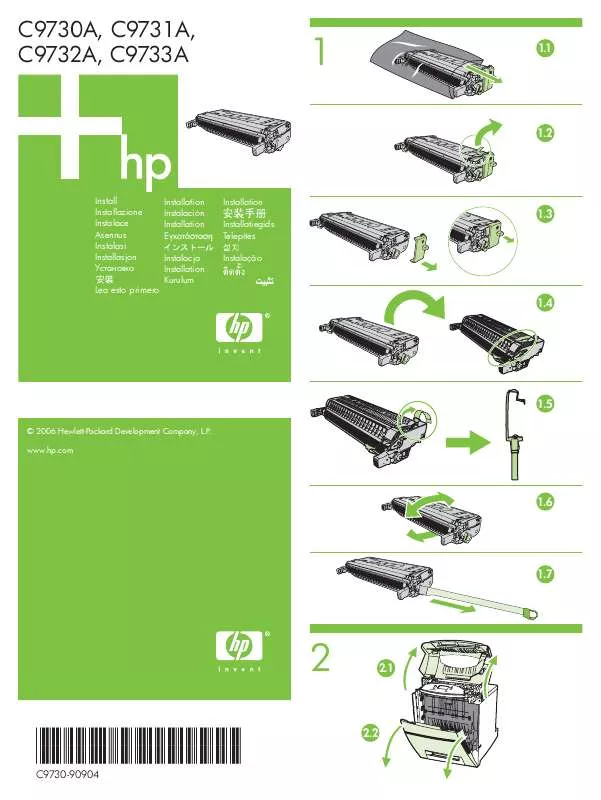
手冊摘要: 使用說明書 HP C9732AQUICK GUIDE
在使用指南中有清楚的使用說明
[. . . ] 2–1 拆下並更換正面機殼及多功能擴充槽 . 2–12 新增或拆下記憶體模組 . 2–28 「熱插拔」或 「熱抽換」多功能擴充槽磁碟機 . 2–29 嚙合及鬆開多功能擴充槽固定拴扣 . [. . . ] 拆下存取面板 (請參閱第 2–1 頁的 「拆下及裝回存取面 板」以取得更詳細的資訊) 。 6. 拉起擴充卡組件上的把手 1,將組件從電腦垂直拔起 2。
拆下擴充卡組件
2–18
www. hp. com
硬體參考指南
硬體升級
7. 若卡榫尚未打開,請輕壓兩側使之彈開 1。 b. 將擴充槽檔板垂直上拉,從擴充卡組件拔起 3。
拆下擴充槽擋板
硬體參考指南
www. hp. com
2–19
硬體升級
✎ 在拆下已安裝的擴充卡前,請拔除所有連接到擴充卡的纜線。
8. 若卡榫尚未打開,請輕壓兩側使之彈開 1。 b. 捏住卡片兩端,小心前後搖動使接頭離開插槽。 d. 將擴充卡垂直上拉,從插座中拔起 3。請別讓擴充卡組 件刮傷擴充卡。
拆下擴充卡
9. 若您不安裝新的擴充卡,則請為該空槽裝上擴充槽擋板。
Ä
注意事項:當拆下擴充卡後,您必須裝上新卡或封住空槽 (例如,使用 金屬擋板) ,以便確保內部組件在運作時能保有適當的冷卻效果。
2–20
www. hp. com
硬體參考指南
硬體升級
11. 若卡榫尚未打開,請輕壓兩側使之彈開 1。 b. 將擴充卡穩定的壓入擴充槽,直到完全插入正確位 置 3。
安裝擴充卡
穩地下壓,讓接頭全部插入擴充卡插 ✎ 安裝擴充卡時,請將卡平 座。
硬體參考指南
www. hp. com
2–21
硬體升級
12. 關上擴充卡固定夾臂,使其穩穩地卡住。 13. 使用 「電腦設定 (Computer Setup)」將智慧型外殼鎖解除 鎖定。
2–26
www. hp. com
硬體參考指南
硬體升級
✎ SATA 硬碟機則無需設定:電腦會在下次啟動時自動辨識。
裝回硬碟機之後,請插入 Restore Plus!光碟以還原作業系統、 ✎軟 體驅動程式和任何預載在電腦上的軟體應用程式。請遵循包 含在 Restore Plus!光碟內的指引進行操作。還原過程完成後, 請重新安裝在更換硬碟機之前所備份的個人檔案。
硬體參考指南
www. hp. com
2–27
硬體升級
使用多功能擴充槽
多功能擴充槽是特別的磁碟機插槽,它支援多種選購的 12. 7 公 釐可抽換式磁碟機,包括:
■ ■ ■ ■ ■ ■
多功能擴充槽 1. 44-MB 軟碟機 * 多功能擴充槽 CD-ROM 光碟機 * 多功能擴充槽 CD-RW 光碟機 多功能擴充槽 DVD-ROM 光碟機 多功能擴充槽 CD-RW/DVD-ROM 複合式光碟機 多功能擴充槽 SMART 硬碟機
* 可以 「熱插拔」或 「熱抽換」
Ä■
■ ■ ■ ■
注意事項:為了避免工作遺失以及電腦或磁碟機受損: 在進行操作前,請確定您已經釋放過身上的靜電。在處理磁碟機時, 請避免觸碰接頭。 要攜帶磁碟機 (非硬碟機)出外旅行 (運輸、存放或取出磁碟機) 之前,請確定磁碟機中沒有放入任何媒體 (如磁片、CD-ROM 或 ,並且關上了媒體托盤。 DVD-ROM) 請小心放置磁碟機:插入時勿過度用力,避免掉落且不要擠壓外殼上 方。 避免讓硬碟被液體濺到、暴露在高溫底下或靠近有磁性的產品,像是 顯示器或喇叭。 若必須郵寄磁碟機,請將其置於泡棉包裝裡,或其他具有保護作用的 包裝材質,並在包裝上標示 「易碎物品,小心輕放」 。
2–28
www. hp. com
硬體參考指南
硬體升級
「熱插拔」或 「熱抽換」多功能擴充槽磁碟機
Ä
注意事項:在安裝或拆卸硬碟機之前,先將電腦關機以避免損害電腦、磁碟機 或磁碟機上的資料。請勿在開機或待機模式下拆卸硬碟機。若要確保電腦不是 處於待機模式,請先將電腦開機後再關機。
若電腦系統是 HP 預載的作業系統,您可以在開機、關機或待機 模式下,插入、拆下軟碟機或 CD-ROM 光碟機。
Ä
注意事項:在電腦開機狀態下插入光碟機後,若要執行錄製、備份或視 訊播放軟體應用程式,請重新啟動電腦以確保光碟機配合軟體應用程式 正常地運作。
嚙合及鬆開多功能擴充槽固定拴扣
多功能擴充槽固定拴扣嚙合之後,就會卡住多功能擴充槽退出 桿,如此一來,多功能擴充槽裡的磁碟機就無法被取出。 若要在磁碟機插槽中固定磁碟機: 1. 若您啟用了智慧型外殼鎖,請重新啟動電腦並透過 「電腦 設定 (Computer Setup)」來解除鎖定。 2. 透過作業系統將電腦正確關機,接著關閉所有外接式裝置的 電源。 3. 從電源插座和電腦拔除電源線,再中斷所有外接式裝置的連 線。 (如果電腦是 4. 將電腦平躺在桌面上,有橡皮墊的一面朝下。 採直立型電腦配置,請將電腦從機座上拆下。請參閱第 2–7 頁的 「安裝與拆下直立機座」以取得詳細資訊。) 5. 拆下存取面板。請參閱第 2–1 頁的 「拆下及裝回存取面板」 以取得詳細資訊。
硬體參考指南
www. hp. com
2–29
硬體升級
6. 將拴扣朝電腦左方滑動直到嚙合為止。
嚙合多功能擴充槽固定拴扣
7. 重新連接所有外接式裝置,插上電源線,並啟動電腦。 10. 使用 「電腦設定 (Computer Setup)」將智慧型外殼鎖解除鎖 定。 若要鬆開多功能擴充槽固定拴扣: 1. [. . . ] 拆下電腦存取面板。請參閱第 2–1 頁的 「拆下及裝回存取 面板」以取得詳細資訊。 5. 拆下多功能擴充槽子卡,從電腦上直接拔出即可 1。 6. 將電源供應器往前拉 2,接著將電源供應器右側向上轉 3。 7. 將電源供應器從電腦上拔出。
拆下電源供應器
B–2
www. hp. com
硬體參考指南
更換電池
8. [. . . ]
放棄下載這份使用手冊 HP C9732A
Lastmanuals提供軟硬體的使用指南,手冊,快速上手指南,技術資訊的分享,儲存,與搜尋
在任何的情況下, Lastmanuals都沒有任何的責任: 如果您所搜尋的文件結果是不存在的,不完整的,不是您的母語的, 或是型號或語言與描述不符. Lastmanuals不提供翻譯的服務
如果您接受這份合約內容, 請在閱讀完此約後,按下“下載這份使用手冊”, 下載HP C9732A手冊的過程馬上開始.
